像這樣把許多張照片,組合成一張。怎麼做呢?一步一步跟你說

首先,請下載最新版 PhotoScape 
(請自己安裝一下,過程很簡單)
安裝完畢,開啟程式。主選單就像這樣,我們選「版型」

可以看到右邊有超多版型,挑個喜歡的吧
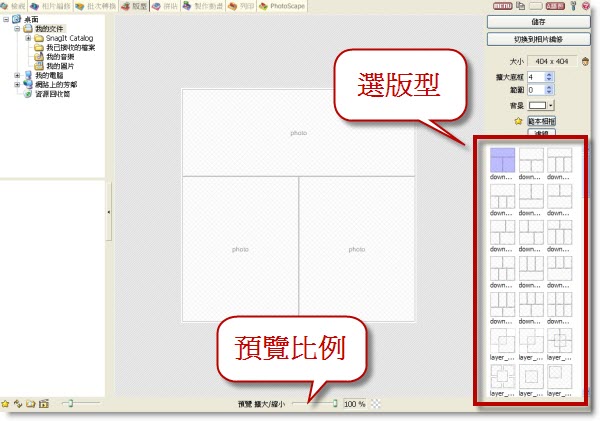
設定整張版型的畫素(如果你是要「印」成海報或書,就需要設定這個,畫質才會美)
選「指定版型大小」
例如我們設成 2000 x 3000(等於6百萬畫素)
照片放在哪個資料夾呢?找到它,照片就自動會出現在下面
直接把照片拉到版面上
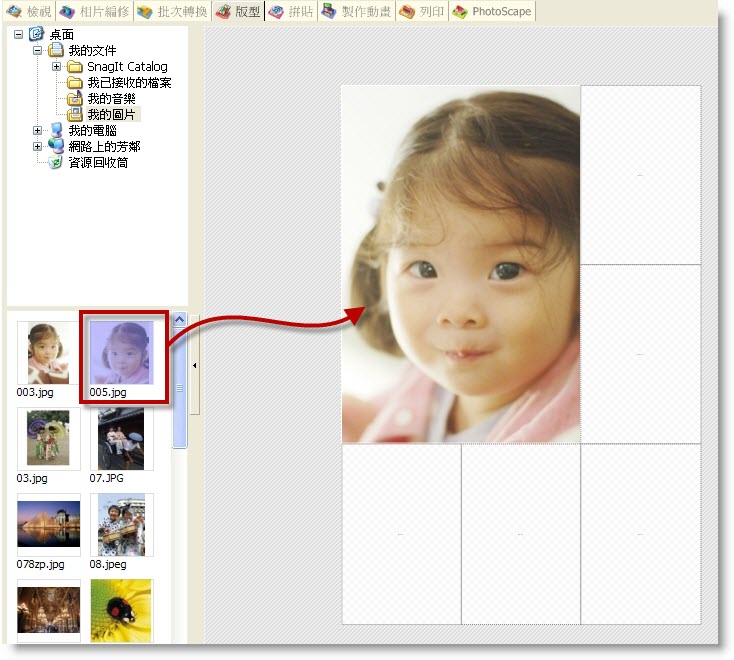
右上角可以調整外框的粗細、顏色
完成啦!按下儲存

儲存時會跳出這個視窗,建議用「最高品質」儲存
 留言列表
留言列表 留言列表
留言列表